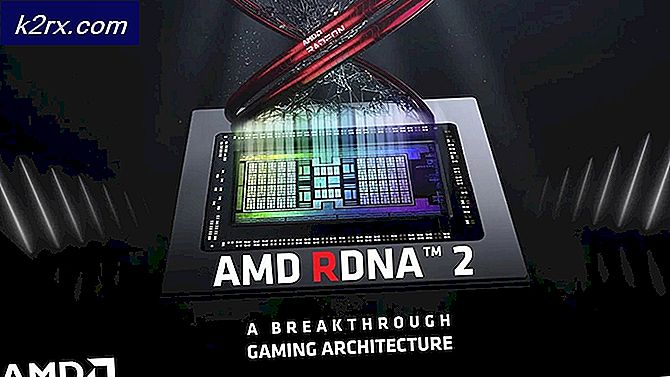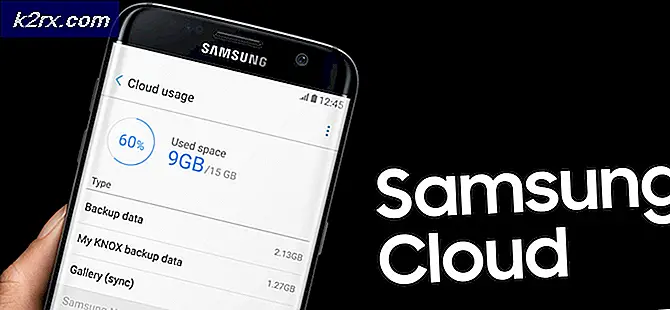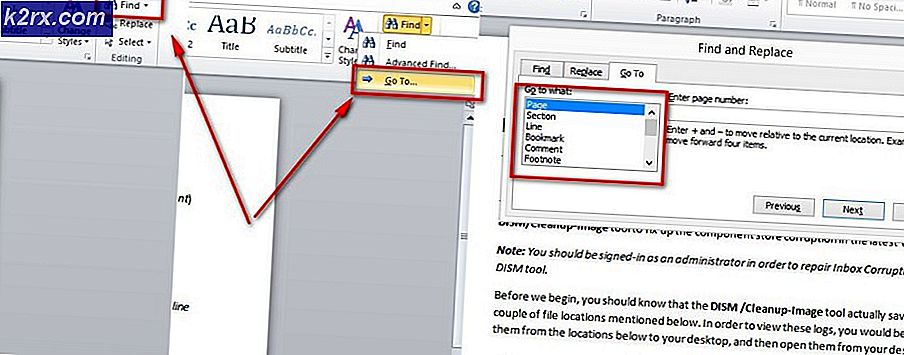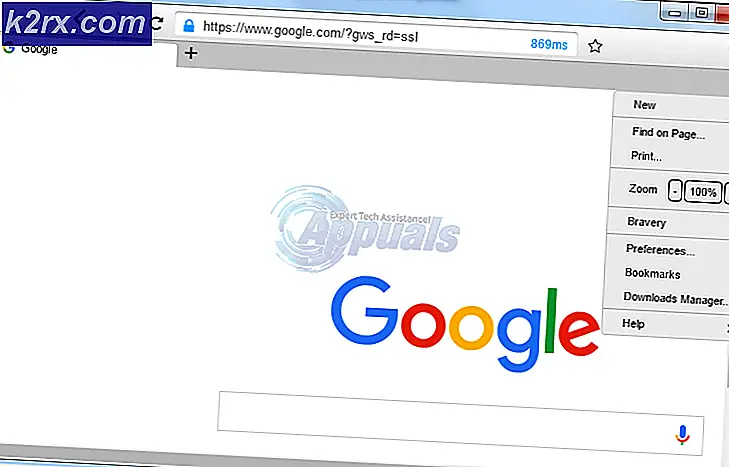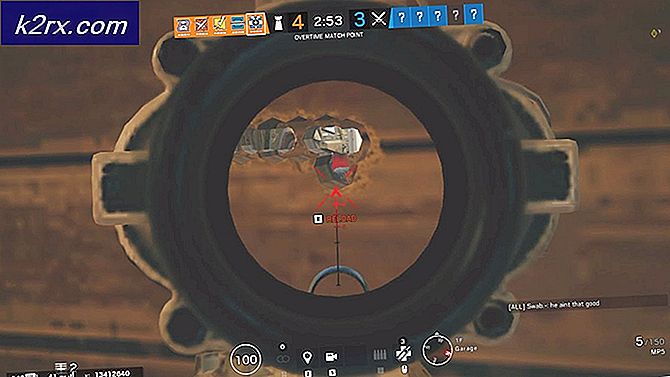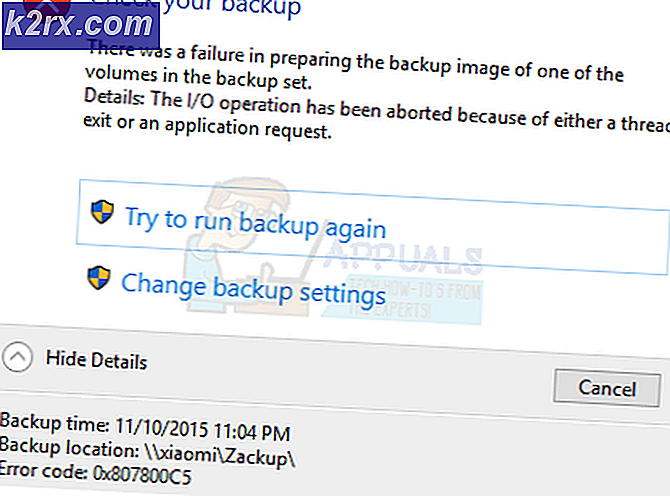Cara Memperbaiki 'Kesalahan Sistem 8646' saat Mengatur Ulang Kata Sandi Akun Microsoft
Beberapa pengguna Windows melaporkan bahwa mereka akhirnya melihat file 'Kesalahan Sistem 8646‘ (Sistem tidak berwenang untuk akun yang ditentukan dan oleh karena itu tidak dapat menyelesaikan operasi) kode kesalahan saat mencoba menggunakan a perintah pengguna bersih untuk mengatur ulang kata sandi akun Microsoft.
Setelah menyelidiki masalah khusus ini, ternyata ada beberapa skenario berbeda yang berpotensi menyebabkan masalah ini. Berikut daftar masalah yang mungkin memicu Kesalahan Sistem 8646:
Sekarang setelah Anda sangat memahami setiap skenario yang mungkin menghasilkan kesalahan ini, berikut adalah daftar metode terverifikasi yang berhasil digunakan oleh pengguna Windows lain yang terpengaruh untuk sampai ke bagian bawah Kesalahan Sistem 8646:
Metode 1: Ubah Kata Sandi melalui menu GUI Windows
Jika Anda hanya mengalami masalah ini ketika mencoba menggunakan perintah CMD pengguna net untuk mengatur ulang kata sandi Anda, perlu diingat bahwa Anda memiliki beberapa solusi yang dapat Anda gunakan jika Anda benar-benar dapat melewati menu masuk Windows 7, Windows Anda 8.1, atau Windows 10 OS.
Bergantung pada OS pilihan Anda, Anda dapat berharap untuk dapat mengatasi masalah ini Beberapa pengguna yang terpengaruh telah melaporkan bahwa mereka berhasil mengatasi masalah ini dengan menggunakan aplikasi Pengaturan atau antarmuka panel kontrol klasik untuk mengubah kata sandi akun lokal mereka .
Penting: Metode ini hanya akan berfungsi selama Anda dapat masuk dan jika Anda menggunakan akun lokal.
Bergantung pada cara pilihan Anda dalam melakukan sesuatu, ikuti salah satu sub-panduan di bawah ini untuk mengubah kata sandi aplikasi Pengaturan melalui antarmuka panel kontrol klasik atau melalui aplikasi pengaturan:
A.Mengubah kata sandi melalui panel Kontrol (Windows 7, Windows 8.1, dan Windows 10)
Jika Anda tidak menggunakan Windows 10 atau Anda lebih memilih untuk tidak menggunakan Antarmuka pengaturan, Anda juga dapat mengubah kata sandi Anda saat ini untuk akun lokal melalui menu Panel Kontrol.
Inilah yang perlu Anda lakukan:
- tekan Tombol Windows + R untuk membuka a Lari kotak dialog. Selanjutnya, ketik 'kontrol' di dalam kotak teks, lalu tekan Memasukkan untuk membuka antarmuka panel Kontrol Klasik.
catatan: Jika Anda diminta oleh UAC (Kontrol Akun Pengguna), klik Iya untuk memberikan akses admin.
- Setelah Anda berada di dalam menu panel kontrol klasik, gunakan fungsi pencarian untuk mencari 'akun pengguna', Lalu klik Akun Pengguna dari daftar hasil.
- Setelah Anda berada di dalam Akun Pengguna menu, klik Kelola akun lain dan klik Iya saat diminta oleh UAC Menu (Kontrol Akun Pengguna).
- Di dalam Mengelola akun menu, klik akun yang Anda gunakan secara aktif, lalu klik Ubah kata sandi dari daftar opsi yang tersedia.
- Masukkan kata sandi baru serta kata sandi lama Anda di kotak yang benar, lalu klik Ganti kata sandi dan restart komputer Anda untuk menyelesaikan operasi.
B.Mengubah Kata Sandi melalui aplikasi Pengaturan Windows 10
Jika apa yang Anda coba capai melalui perintah pengguna bersih ini adalah mengubah kata sandi di komputer Windows 10 Anda dan Anda mengetahui kata sandi Anda saat ini, ikuti petunjuk di bawah ini untuk mengubahnya melalui Pengaturan aplikasi:
- tekan Tombol Windows + R untuk membuka a Lari kotak dialog. Di dalam kotak teks, ketik ' ms-settings: signinoptions ' dan tekan Memasukkan untuk membuka Opsi masuk dari Pengaturan Tidak bisa.
catatan: Jika Anda diminta oleh UAC (Kontrol Akun Pengguna),klik Iya untuk memberikan akses admin.
- Setelah Anda berada di dalam menu opsi Masuk, pindah ke bagian kanan menu Pengaturan, klik Kata Sandi (di bawahKelola cara Anda masuk ke perangkat Anda), lalu klik Perubahan dari menu konteks yang baru saja muncul.
- Selanjutnya, ikuti petunjuk di layar untuk memasukkan kata sandi saat ini, lalu tambahkan yang baru sebelum akhirnya menekan Lanjut dan memulai ulang komputer.
Jika metode ini tidak berlaku dalam skenario khusus Anda atau tidak ada cara bagi Anda untuk mengakses layar Pengaturan Windows 10 secara konvensional, pindah ke perbaikan potensial berikutnya di bawah ini.
Metode 2: Setel ulang kata sandi Akun Microsoft secara online
Jika Anda menghadapi Kesalahan Sistem 8646ketika mencoba menggunakan 'pengguna bersih USERNAME NEWPASSWORD'Perintah CMD untuk mengatur ulang kata sandi akun Microsoft, ini diharapkan karena satu-satunya cara untuk mengatur ulang kata sandi akun MS adalah dengan online.
Penting: Perintah 'pengguna bersih' hanya akan efektif dalam menyetel ulang sandi masuk Anda selama pengguna yang Anda coba akses tidak terikat dengan akun Microsoft.
Jika Anda ingin mengatur ulang kata sandi akun Microsoft, satu-satunya cara untuk melakukannya adalah dari account.live.com infrastruktur. Inilah yang perlu Anda lakukan:
- Buka browser apa saja dan kunjungi Pulihkan halaman Microsoft akun Anda.
- Setelah Anda berada di dalam Pulihkan akun Anda halaman, masukkan nomor telepon atau email yang terkait dengan akun Anda, lalu klik Lanjut untuk melanjutkan ke menu berikutnya.
- Di layar berikutnya, Anda akan diminta untuk memilih dari daftar cara berbeda untuk mengatur ulang kata sandi Anda (tergantung pada jenis akun Anda). Jika Anda memilih untuk mengatur ulang kode Anda melalui email, Anda harus membuka kotak masuk Anda untuk mengambil kode, lalu tempel kode untuk memverifikasi identitas dan klik Lanjut.
- Di layar berikutnya, Anda akan disajikan dengan layar tempat Anda dapat mengatur ulang kata sandi. Saat Anda melihatnya, ikuti petunjuk di layar lainnya untuk menyelesaikan pengaturan ulang kata sandi Anda.